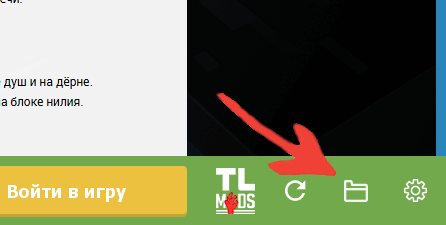Установка модов не такой сложный процесс как кажется многим, всего лишь достаточно прочитать и выполнить несколько пунктов данной инструкции. И наконец, вы сможете порадовать себя интересными модами, которые могут добавить в Minecraft много всего: от мелких предметов до целых миров.
Содержание:
— Установка модов через Мод-паки (Более быстрый и удобный способ)
— Установка модов вручную (Традиционный способ)
— Решение ошибок/крашей у модов
— Обсуждение пользователей
0) Проверяем, что у вас последняя версия нашего лаунчера. Скачать актуальной версии TLauncher можно с главной страницы. Инструкции представлены для версий Майнкрафт выше 1.5. Не рекомендуем вообще использовать версию меньше.
Установка модов через Мод-паки
В новых версиях нашего лаунчера, мы внедрили специальную систему помощи установки модов — TL MODS. С её помощью, можно решить множество проблем: поиск модов на разных сайтах, частые краши и простое управление сборками модов. Поэтому, рекомендуем использовать её, особенно новичкам.
1) Открываем TLauncher и находим в нижнем правом углу находим иконку «TL MODS«, кликаем на неё, дабы открыть окно Мод-пак системы.
2) Теперь необходимо создать ваш собственный Мод-пак (сборку модов), данная система предполагает создание множества сборок и их управление, находим сверху и кликаем на «Создать» (1), вводим любое название Мод-пака (2) и кликаем на «Создать» (3) в данном окне.
3) У вас в списке сборок теперь появился новый, можете наполнять его модами из специальной вкладки «Моды«. Для добавления мода, нужно нажать на кнопку «Установить» (4), как только модов будет достаточное количество, проверяем, что у вас выбрана в списке версий ваша сборка (мод-пак) (5) и нажимаем на большую жёлтую кнопку «Войти в игру» (6).
4) После загрузки всех необходимых файлов, произойдёт запуск игры. Во вкладке «Моды«, сможете подтвердить успешную установку ваших модификаций! Можно играть!
Установка модов таким способом гораздо удобнее, так как большую часть действий выполняет наш лаунчер — вывод каталога, установка дополнительных зависимостей и скачивание модов. Вы всегда можете вручную установить из интернета моды в вашу сборку, через специальную функцию «Ручная установка«. Плюс, в других вкладках, в один клик, сможете установить — другие сборки (мод-паки), Ресурс-паки, Шейдеры и Карты. Моды доступны от разных версий Minecraft, от 1.5 до новых 1.15.2! Подробнее про нашу Мод-пак систему, можно узнать из статьи «TLauncher — Лаунчер с модами».
Установка модов вручную
Данный способ более традиционный, так как именно им, многие годы уже устанавливали наши игроки. Но в данном случаи, нужно более тонко разбираться во всех деталях и рекомендуется только продвинутым игрокам.
1) Находим в интернете мод который вам нужен (Моды на Minecraft 1.15.2), и смотрим под какую версию игры он разработан. У нас в примере будет «TL SKIN CAPE» для версии 1.15.2. Скачиваем файл мода и сохраняем пока в любое место на компьютере.
2) Открываем лаунчер, и находим в списке версий Forge (Именно он отвечает за работу большинства модов), версии такой же как и мод, в нашем случае 1.15.2. Нажимаем на кнопку «Установить«, дожидаемся установки и первого запуска.
3) Теперь нужно открыть папку с самой игрой, если не меняли в настройках лаунчера путь, то стандартный будет таков:
Windows 7, 8, 10: c:\Users\ИМЯ ПОЛЬЗОВАТЕЛЯ\AppData\Roaming\.minecraft\
Windows XP: c:\Documents and Settings\ИМЯ ПОЛЬЗОВАТЕЛЯ\Application Data\.minecraft\
MacOS: /Users/ИМЯ ПОЛЬЗОВАТЕЛЯ/Library/Application Support/minecraft/
Автовход: В нашем лаунчере нажать на иконку «Папки» в нижнем правом углу, откроется окно с нужной директорией!
4) В ней находим папку «mods» (которая создаётся автоматически после установки любой версии Forge) и заходим в неё. Берём скачанный мод (который с расширением .jar или .zip) и копируем в открытую папку mods.
5) Запускаем лаунчер и входим в версию Майнкрафт Forge, в меню нажимаем на кнопку «Mods«, там находим установленный мод. Это значит то, что теперь мод должен работать. Играем и радуемся! Действительно наш способ установки модов в Minecraft простой? Мы так и думали: Да!
Решение ошибок/крашей у модов
При вылете игры (краше), наш лаунчер показывает «Консоль разработчика«, дабы упростить нахождение проблемы и поиска решения.
1) Ошибка в «общих» классах игры или Java, пример:
Caused by: java.lang.SecurityException: class «javax.vecmath.Matrix4f»‘s signer information does not match signer information of other classes in the same package
at java.lang.ClassLoader.checkCerts(Unknown Source) ~[?:1.8.0_45]
Решение: Полная переустановка версии игры, самым простым способом является — «Полный сброс«, через настройки TLauncher.
2) Ошибка «java.lang.ClassNotFoundException может указывать на две возможные причины:
2.1) Отсутствие дополнительной библиотеки. Если в данной строчке есть упоминание какого мода с «Lib», то это указывает на необходимость установить данный дополнительный мод.
2.2) «Испорченный» мод. Если всё же в строчке фигурирует название полноценного мода, то есть резон попробовать установить мод актуальной версии или другую версию Forge (Не версию игры, а именно версию Мода и Forge!).
Caused by: java.lang.ClassNotFoundException: net.minecraft.client.gui.inventory.GuiInventory
at net.minecraft.launchwrapper.LaunchClassLoader.findClass(LaunchClassLoader.java:191) ~[launchwrapper-1.12.jar:?]
Читайте также:
— Как установить Fabric в TLauncher
— Как установить карты в Minecraft
— Как установить скин в TLauncher
Обсуждение
Обновлено: 30.01.2023
— А это платно?
Нет, это бесплатно.
/.tlauncher/ru-minecraft.properties
4) Удалить папку
/.minecraft/ (см. пункт 5)
5) Пути к нужным папкам:
— В Windows: . %Папка пользователя%AppDataRoaming
— В Linux: /home/%Имя пользователя%/
— В MacOS: /home/%Имя пользователя%/Library/Application Support/
(!) Если у Вас есть важные файлы в папке Minecraft, сделайте их резервную копию.
— Не запускается игра, в консоли последние строки:
Error occurred during initialization of VM
Could not reserve enough space for 1048576KB object heap
Java HotSpot (TM) Client VM warning: using incremental CMS
[. ]
Ошибка связана с выделением оперативной памяти лаунчеру. Для решения, нажимаем «Настройки» -> «Дополнительно», находим надпись «Выделением памяти», пробуем изменять значения до тех пор, пока игра не запустится, конечно после каждого изменения сохраняя и пробуя запускать.
* на скриншоте количество выделяемой памяти стоит для примера, у вас может запуститься только на других значениях.
— Что делать, если TLauncher не запускается?
1) Скачайте лаунчер заново, так как это может быть связано с ошибкой при скачивании/обновлении исполняемого файла.
2) Переместите исполняемый файл TLauncher в папку, в пути которой нет спец. символов (!, ?, @. ) и символов, которых не поддерживает стандарт ASCII (то бишь кириллицы, иероглифов и других не латинских букв).
3) Удалите Java и скачайте более новую версию. Если таковой нет, просто переустановите имеющуюся.
— Как установить 32-битную / 64-битную Java на Windows?
1) Откройте страницу загрузки:
Java 7: ТУТ .
Java 8: ТУТ .
2) Жмакните «Accept License Agreement»
3) Выберите и скачайте нужную версию
Для Java 7: Windows xAA jre-7uNN-windows-xAA.exe
Для Java 8: Windows xAA jre-8uNN-windows-xAA.exe
. где AA – разрядность (32 или 64, выберите нужный), NN – номер апдейта (чем больше, тем лучше и новее).
4) Установите как обычную программу.
5) Готово!
— Как установить скин?
Купить игру и установить в профиле на официальном сайте.
— Почему мой скин отображается криво?
Начиная с версии 1.8 используется другой формат скинов, который не поддерживается в более ранних версиях.
— Я поставил скин по нику, почему он не отображается?
С введением новой системы скинов (с версий 1.7.5+), скин перестал отображаться у пиратов.
— Где взять моды?
У нас на сайте, в разделе Моды.
— Где папка «bin», файл «minecraft.jar»?
После выхода Minecraft 1.6 (которая вышла больше года назад, слоупоки) папка «bin» заменена на папку «versions/Номер_версии/», а «minecraft.jar» на «versions/Номер_версии/Номер_версии.jar» соответственно.
— Версии с Forge (до 1.7.10) не запускаются вообще. Или при их запуске лаунчер перезапускается (закрывается и снова открывается).
Возможно, у тебя установлен один из апдейтов Java 8, который имеет известный баг сортировщика.
Установка специального мода-костыля.
1) Скачай мод: ТУТ .
2) Кинь его в папку /mods/
3) Готово!
– Нажмите «Accept License Agreement»
– Если у тебя 64-битная система, выбери «Windows x64 (jre-7uXX-windows-x64.exe)». Если нет, то выбери «Windows x86 Offline (jre-7uXX-windows-i586.exe)».
* На месте XX любое двузначное число от 51 до 99.
– Запусти загруженный файл
— Не могу играть на сервере!
1) Если выходит ошибка «связанная чем-то там с java», то попробуйте отключить антивирус и/или брандмауэр и проверьте подключение к Интернету.
2) Если выходит ошибка «Bad Login» или «Invalid session» («Недопустимая сессия»), то ошибка связана с тем, что сервер использует премиум-модель авторизации, то есть пиратов (или просто людей с другими лаунчерами), на этот сервер не пустят. Попробуйте войти на этот сервер с использованием лаунчера, который предлагается на сайте/странице этого сервера, либо используйте официальный.
— Не могу играть по локальной сети: пишет «Недопустимая сессия»
«Открыть» сервер для сети могут только премиум-пользователи. Создайте отдельный сервер (У нас есть статья как создать сервер Майнкрафт) и в его настройках пропишите online-mode=false
— Антивирус avast! блокирует трафик TLauncher. Что делать?
Настройки -> Активная защита -> Веб-экран -> Сканировать трафик только через известные браузеры
— Что делать при «Minecraft closed with exit code: -805306369»?
Лаунчер сам консультирует Вас по этому вопросу
У этой ошибки нет строго определённой причины.
Но мне известно, что она имеет место:
— Преимущественно на версиях >1.6.4
— При попытке сломать стекло
— После установки текстур-пака (с сервера)
— Техническая причина: из-за ошибки выделения памяти (PermGen, все дела).
Возможные решения:
— Нажмите галочку «Обновить клиент» и нажмите «Переустановить». Таким образом Вы даёте лаунчеру шанс обнаружить поврежденные файлы и скачать их заново.
— Удалите моды и ресурс-паки. Да, они тоже могут наложить свои лапы на сложившуюся ситуацию
— Можете отключить звук в настройках самого Minecraft. Вы будете играть без звука, зато без вылетов.
2. Найдите нужную версию Forge
3. Скачайте «Installer» выбранной версии
4. Запустите его, нажмите «OK»
5. .
6. Profit! Установленные таким образом версии Forge обычно находятся в конце списка версий.
2. Найдите нужную версию OptiFine и скачайте её. Рекомендуется редакция «Ultra»
3. Запустите файл, нажмите «Install»
4. .
5. Profit!
2. Найдите нужную Вам версию и скачайте её
3. Запустите загруженный файл и выберите версию, на которую надо установить LiteLoader. Примечание: если Вы устанавливали Forge способом выше, то установщик автоматически найдет её. Таким образом, если Вы хотите совместить Forge и LiteLoader, то либо выберите Forge в списке версий, либо щёлкните по галочке «Chain to Minecraft Forge».
— Как установить ForgeOptiFine (и/или OptiForgeLiteLoader) самостоятельно?
1. Скачайте Forge, OptiFine и LiteLoader (при желании) нужных Вам версий (см. выше)
2. Установите и запустите Forge (обязательно), LiteLoader (при желании)
3. Положите OptiFine в папку mods/
4. .
5. Profit! При запуске Forge, OptiFine и LiteLoader (если есть) включат режим взаимной совместимости (или нет)
— Я обновил лаунчер, а у меня пропали все аккаунты/сохранения/сервера/плюшки. Что делать?
Начнём с того, что ничего не пропало. Обновился ТОЛЬКО лаунчер и ТОЛЬКО файл его конфигурации.
Скорее всего, ты поместил папку Minecraft не в стандартную директорию, а в какое-то другое место. Вспомни, где всё это дело лежало, и в настройках лаунчера в поле «Директория» укажи на него. Ничего трудного. Лаунчер снова начнёт работать по старому пути.
0) Прочитайте FAQ выше и попробуйте все варианты решения наиболее частых проблем. Если же не помогло, читаем дальше.
1) Запустите TLauncher.
1. Откройте настройки:
2. Открой вкладку «Дополнительно».
3. Перейдите во вкладку «Настройки TLauncher».
4. Выбери общую консоль разработчика.
5. Сохраните изменения.
Результат:
1. Кликните правой кнопкой мыши по содержимому консоли и выберите «Сохранить всё в файл. ».
2. Выберите удобное место и сохраните файл там.
3. Залейте файл как документ ВКонтакте или сохраните его на каком-либо файлообменном сервисе.
Игра создана на языке программирования Java, что само по себе уже интересно. Вылет из игры могут спровоцировать моды: их конфликт, либо неправильная установка. Не стоит забывать просто о битых файлах и слетевших библиотеках. Вообщем, причин множество. Наиболее часто эти ошибки появляются в версиях 1.5.2 и 1.7.10 Перейдем непосредственно к решению проблемы.
Исправляем краш ошибки в игре
Самым простым и действенным методом является деинсталляция игры вместе с модами и ее последующая переустановка. Но если вы не ищете легких путей, то давайте попробуем восстановить то, что есть.
Работаем с системой
- Начинаем с переустановки Java. Удаляем ее через «Программы и компоненты», после чего обязательно перезагружаемся. Скачиваем и инсталлируем ее с официального сайта. И опять перезагружаемся.
- Устанавливаем последнюю версию драйвера видеокарты с официального сайта производителя. Всевозможные утилиты не всегда делают это корректно, поэтому рекомендуем осуществить операцию вручную.
- Теперь переходим к памяти. Во-первых, помимо, собственно, ОЗУ, необходим файл подкачки. Если на вашем компьютере установлено хотя бы 4 Гб оперативной памяти, то в нем нет особой нужды. Однако, если этот параметр ниже, то увеличьте файл подкачки на 1024-3072 Мб. Важно, чтобы при ручной настройке, параметр минимального и максимального размера совпадали. Во-вторых, при запуске лаунчера можно изменить количество выделенной памяти. Установить этот параметр можно методом проб.
Вылетает Черный экран
Если при запуске Minecraft вылетает черный экран, то проблема заключается непосредственно в лаунчере.
- Заходим в директорию AppData –> Roaming ->.minecraft->bin. Конечная папка может иметь и другое название, а именно – «versions».
- Удаляем все файлы в этой папке. Их можно перетащить в какую-то папку, на случай, если процедура не поможет.
- Запускаем игру с ярлыка на рабочем столе.
В этот момент игра обнаруживает недостающие файлы и подкачивает их с интернета. Разумеется, понадобится подключение к сети.
Черный экран появляется и при несоответствии версии игры и мода. Чаще всего он всплывает при использовании дополнений для более новой версии Minecraft. Соответственно, нужно удалить помеху.
Проблемы с модами
Все было прекрасно до установки модов? Не спешите стирать игру, возможно, их необходимо лишь правильно настроить.
Итак, в случае конфликта модов перед пользователем появляется окно с логом ошибки. Нас интересует нижняя часть, после строки «BEGIN ERROR REPORT…». В случае конфликтов модов найдите строку «… IllegalArgumentException Slot …» – после «Slot» указан блок, на который претендуют одновременно 2 мода. Строка может выглядеть иначе: «…ArrayIndexOutOfBoundsException…», а после нее указаны цифры слота. Если подобных уточнений нет, то ошибка в самом Forge, или он не соответствует версии игры/мода.
Краш Майнкрафта из-за конфликта модов
Чтобы изменить слот, нужно перейти в папку с игрой, и выполнить следующие манипуляции.
- Заходи в директорию «config».
- Находим файл или папку с названием мода. Обратите внимание, что исправлять нужно установленный, а не стоявший ранее мод. Иначе некоторые предметы в игре будут заменены.
- Нажимаем на файле правой клавишей, выбираем «Открыть с помощью…», ставим Блокнот.
- Находим в блокноте слот с интересующим нас порядковым номером, и заменяем его произвольным. Важно! Новый номер должен состоять из стольких же чисел, т. е. трехзначный id меняем на трехзначный, четырехзначный – четырехзначным.
Если ошибка возникла повторно, то рекомендуем поменять в файле конфигурации последнего установленного мода сразу всех слоты блоков. После этого вылеты прекратятся.
Заключение
Что делать, если не запускается лаунчер?
Майнкрафт – игра с мировой известностью, но почему лаунчер не запускается? Ответить сходу на такой вопрос достаточно сложно. Опытные геймеры предлагают сразу же рассмотреть самые частые неполадки и способы их устранения.
Ошибка Java
Чтобы повысить работоспособность системы, обновите Java.
- Полностью удалить библиотеки Джава, а также все следы присутствия программы. Легче всего выполнить эту задачу с помощью вспомогательного софта, например, CCleaner.
- Провести чистку реестра с помощью вышеуказанной программы.
- Перезагрузить компьютер.
- Открыть «Компьютер», затем «Свойства системы». В новом окне будет указана версия используемой Windows. Эти данные пригодятся для дальнейшей работы.
- Загрузить Java через официальный сайт. Перед непосредственным скачиванием следует указать разрядность утилиты – она должна соответствовать вашей ОС.
- Установить Java.
- Удалить предыдущий лаунчер.
- Установить Minecraft, ввести регистрационные данные.
Узнайте подробнее об ошибках Java и способах их решения на отдельной странице нашего сайта.
Графический адаптер
Еще один нюанс, вызывающий вопрос, почему не запускается лаунчер Майнкрафт. Недостаток производительности видеокарты препятствует нормальному запуску игры.
Верное решение – обновление видеодрайвера:
- Откройте диспетчер устройств Windows.
- Найдите в списке видеокарту или дискретный контроллер видео.
- Кликните по нему правой кнопкой мыши, затем нажмите «Обновить драйверы».
- При наличии интернет-соединения выбираем «Автоматический поиск», в других случаях необходимо выбрать путь к драйверам вручную.
Возможен другой способ установки актуального ПО для видеоплаты. Откройте официальный сайт разработчика устройства, затем перейдите в раздел техподдержки и загрузок. Далее потребуется указать серию, модель видеокарты, разрядность используемой ОС. По завершении загрузки производим установку драйвера как обычной программы.
Работа антивируса
Добавьте launcher в доверенную зону, и антивирус не будет учитывать его при сканировании.
Случается, что лаунчер не открывается из-за блокировки со стороны защитных приложений. Обычно этими блокировщиками являются антивирусы.
Популярные антивирусные программы могут воспринимать активность загрузчиков как потенциальную угрозу, из-за чего геймерам не удается поиграть в Майнкрафт.
Решение проблемы очевидно – временное отключение антивируса. Также рекомендуется добавить лаунчер Minecraft в «доверенную зону» антивируса.
Проблемы с Forge
При некорректной конфигурации второстепенного софта лаунчер не будет запускаться. Появится ошибка «The directory is missing a launcher profile forge».
Что делать пользователю:
- Прежде всего необходимо установить лаунчер и клиент Майнкрафт.
- Запустить Forge и убедиться в наличии ошибки с профилем клиента.
- В настройках вышеуказанной программы поставить галочку «Extract», указать путь к каталогу, где установлен Minecraft.
- Запустить игру через launcher.
Что делать, если лаунчер выдает ошибку?
После запуска загрузчик может выдавать ошибку с малоинформативным описанием. В таких случаях рекомендуется:
Причины ошибки в Майнкрафт
Сама ошибка указывает лишь на то, что произошел сбой. Конкретную информацию можно увидеть в информационном окне, где будет указанна сама причина. Источники проблемы могут быть разными, отчего пользователи получают различные уведомления:
- В основном, указывается неизвестная ошибка, из-за которой игра была аварийно закрыта.
- Несовместимость драйверов и видеокодеков с требуемыми в Майнкрафте.
Непредвиденная ошибка в TLauncher
В основном проблема появляется после смены версии ОС, применении системных обновлений или переходе на новую версию игрового лаунчера. Также стоит упомянуть про влияние модов и расширений.
Мы собрали все отмеченные игроками решения, а описание сделали начиная с самых простых. Далее действуйте по-пунктам, каждый раз проверяя работоспособность игры.
Отключите встроенную видеокарту
Описанная ошибка в Майнкрафт является очень распространенной. Поочередно проверьте все пункты, которые обязательно должны помочь в устранении бага.
Разработчики самых крупных студий, а также программисты-любители день и ночь создают модификации для Minecraft. Отсюда возникает много проблем, например, лаунчер Майнкрафт не запускается из-за множественных ошибок и несовместимости. Рассмотрим основные проблемы, из-за которых лаунчер Minecraft не работает должным образом.
Что делать, если лаунчер Майнкрафт вылетает?
Случается, что после запуска загрузчика игра самовольно завершает работу, возвращая геймера на рабочий стол Windows. Это частая ошибка, устранить которую возможно:
- Отключите фоновые приложения, которые могут потреблять слишком много ресурсов.
- Обновите лаунчер, клиент игры.
- Удалите папку сервера, которая находится в директории с игрой.
- Обновите Java и видеодрайверы.
В крайнем случае рекомендуется установка другого загрузчика.
Немалое значение имеет потребление ОЗУ:
- Откройте настройки лаунчера.
- Укажите максимальный объем оперативной памяти, доступной для Minecraft.
От недостатка оперативки страдает и Java. В результате игра будет часто зависать, иногда вылетать.
- Откройте «Панель управления», выберите «Настройки Java».
- Перейдите по вкладке «Java», затем нажмите кнопку «View».
- В новом окне открываем «Runtime parameters».
- В строке для ввода прописываем максимальный объем оперативки.
Видео: Что делать, если лаунчеры не запускаются – решение проблем.
Читайте также:
- Как запустить rage mp gta 5 через epic games
- Ultimate spider man как включить субтитры
- Ошибка распаковки проверьте целостность файла game repack гта сан андреас
- Fib gta 5 замена
- Escape from tarkov как поменять одежду
Проблемы с лаунчером ТЛ Легаси: как избежать ошибок при установке модов на майнкрафт
Технический лаунчер ТЛ Легаси — это удобный инструмент для установки и управления модами в Minecraft. Однако, при использовании данного лаунчера могут возникнуть различные проблемы. В этой статье мы рассмотрим основные причины ошибок и как их избежать.
Ошибка при запуске лаунчера
Если у вас возникает ошибка при запуске лаунчера, проверьте следующее:
- Убедитесь, что у вас установлено последнее обновление Java. Это необходимо для работы лаунчера.
- Проверьте наличие файла «tl_launcher.exe». Если его нет, попробуйте переустановить лаунчер.
Ошибка установки модов
Во время установки модов возможны ошибки. Некоторые из наиболее распространенных причин таких ошибок:
- Неправильно указан путь к папке Minecraft. Убедитесь, что правильно указали путь к папке с игрой.
- Отсутствуют необходимые моды. Убедитесь, что вы загрузили все необходимые моды для версии Minecraft.
Проблема с запуском Minecraft после установки мода
Если после установки мода Minecraft не запускается, возможно, что проблема связана с наличием конфликта между модами. В таком случае, вы можете попробовать следующее:
- Проверьте, что все моды загружены для одной и той же версии Minecraft.
- Проверьте, что вы выбрали правильный профиль при запуске Minecraft.
Заключение
Технический лаунчер ТЛ Легаси — это отличный инструмент для установки и управления модами в Minecraft. Чтобы избежать проблем, необходимо следовать инструкциям по установке и использованию лаунчера. Если вы столкнулись с проблемой, описанной в этой статье, попробуйте следовать рекомендациям для ее устранения.
Если вы используете TLauncher, то есть несколько способов определить, какой мод может вызывать проблемы и крашить игру:
1. Расширенные настройки запуска
Откройте TLauncher и выберите нужный вариант запуска, например, «Forge». Затем щелкните правой кнопкой мыши по этому варианту запуска и выберите «Расширенные настройки запуска». В появившемся окне вы найдете список всех модов, которые находятся в выбранном варианте запуска. Вы можете отключить один из модов, с которым возникают проблемы, или выключить все моды и включать их по одному, чтобы найти проблемный мод.
2. Лог игры
Игра ведет лог всех событий, включая ошибки и краши. Откройте TLauncher и выберите вариант запуска, с которым у вас возникают проблемы. Затем зайдите в настройки игры и включите детальный лог. После того как игра крашнется, откройте папку игры и найдите файл с логом игры. В логе будут указаны все моды, используемые в игре, и информация о том, какой мод вызывает проблему. Обычно имя мода указывается рядом с ошибкой или крашем.
3. Отключение модов
В некоторых случаях, если у вас много модов, может быть лучше отключить все моды и проверить, работает ли игра нормально без них. Затем вы можете включать моды по одному, чтобы выяснить, какой мод вызывает проблему.
4. Обновление модов
Если у вас все еще возникают проблемы после всех вышеперечисленных действий, попробуйте обновить все моды до последних версий. Некоторые моды могут иметь проблемы совместимости с более старыми версиями.
5. Удаление модов
Если после всех усилий вы не можете найти проблемный мод, попробуйте удалить все моды и проинсталлировать их заново. Возможно, проблема была вызвана битой установкой одного из модов. Не забудьте сделать резервную копию всех ваших миров и сохраненных данных перед удалением модов.
-
Search
-
Search all Forums
-
Search this Forum
-
Search this Thread
-
-
Tools
-
Jump to Forum
-
-
#1
Jul 18, 2022
I installed this mod called «Cherry Blossom Grotto» but when minecraft opens, even before the menu screen, an error pops up:
Cherry Blossom Grotto (cherryblossomgrotto) has failed to load correctly
java.lang.NoClassDefFoundError:
net/minecraftforge/client/event/ParticleFactoryRegisterEvent
What does it mean? It never happened to me before..
-
#2
Jul 18, 2022
TileEntity-
View User Profile
-
View Posts
-
Send Message
- Farlander
- Join Date:
9/20/2016
- Posts:
19,219
- Location:
Germany
- Member Details
If you are using the 1.19 version, downgrade Forge to 41.0.62 or older
The latest builds of Forge are not compatible with some mods
space
-
-
#3
Jul 18, 2022
I actually did at first! But then another kind of error popped up saying that I need a version of forge above 41.0.98 so I changed it again and then that previous error popped up-
-
#4
Jul 18, 2022
TileEntity-
View User Profile
-
View Posts
-
Send Message
- Farlander
- Join Date:
9/20/2016
- Posts:
19,219
- Location:
Germany
- Member Details
With downgrading Forge you also have to use older builds of the mentioned mods — so also downgrade these mods
space
-
-
#5
Jul 18, 2022
I tried but nothing changed.. could be a connection problem by any chance?
-
#6
Jul 18, 2022
Geforce-
View User Profile
-
View Posts
-
Send Message
Moderator
- Moderating modder
- Join Date:
10/7/2011
- Posts:
2,448
- Location:
Texas
- Minecraft:
Geforce
- Discord:
Geforce#4998
- PMC:
Geforce
- Member Details
Na’, mods don’t crash because of internet connection issues (usually). Post the crash report here so that we can take a look at what’s causing the problem.
-
-
#7
Jul 19, 2022
—- Minecraft Crash Report ——— Minecraft Crash Report —-// Why did you do that?
Time: 7/19/22, 12:15 PMDescription: Mod loading error has occurred
java.lang.Exception: Mod Loading has failed at net.minecraftforge.logging.CrashReportExtender.dumpModLoadingCrashReport(CrashReportExtender.java:55) ~[forge-1.19-41.0.99-universal.jar%23154!/:?] {re:classloading} at net.minecraftforge.client.loading.ClientModLoader.completeModLoading(ClientModLoader.java:167) ~[forge-1.19-41.0.99-universal.jar%23154!/:?] {re:classloading,pl:runtimedistcleaner:A} at net.minecraft.client.Minecraft.lambda$new$1(Minecraft.java:561) ~[client-1.19-20220607.102129-srg.jar%23149!/:?] {re:mixin,pl:accesstransformer:B,pl:runtimedistcleaner:A,re:classloading,pl:accesstransformer:B,pl:mixin:APP:balm.mixins.json:MinecraftMixin,pl:mixin:A,pl:runtimedistcleaner:A} at net.minecraft.Util.m_137521_(Util.java:432) ~[client-1.19-20220607.102129-srg.jar%23149!/:?] {re:classloading} at net.minecraft.client.Minecraft.lambda$new$2(Minecraft.java:555) ~[client-1.19-20220607.102129-srg.jar%23149!/:?] {re:mixin,pl:accesstransformer:B,pl:runtimedistcleaner:A,re:classloading,pl:accesstransformer:B,pl:mixin:APP:balm.mixins.json:MinecraftMixin,pl:mixin:A,pl:runtimedistcleaner:A} at net.minecraft.client.gui.screens.LoadingOverlay.m_6305_(LoadingOverlay.java:135) ~[client-1.19-20220607.102129-srg.jar%23149!/:?] {re:classloading,pl:runtimedistcleaner:A} at net.minecraft.client.renderer.GameRenderer.m_109093_(GameRenderer.java:885) ~[client-1.19-20220607.102129-srg.jar%23149!/:?] {re:classloading,pl:accesstransformer:B,pl:runtimedistcleaner:A} at net.minecraft.client.Minecraft.m_91383_(Minecraft.java:1084) ~[client-1.19-20220607.102129-srg.jar%23149!/:?] {re:mixin,pl:accesstransformer:B,pl:runtimedistcleaner:A,re:classloading,pl:accesstransformer:B,pl:mixin:APP:balm.mixins.json:MinecraftMixin,pl:mixin:A,pl:runtimedistcleaner:A} at net.minecraft.client.Minecraft.m_91374_(Minecraft.java:669) ~[client-1.19-20220607.102129-srg.jar%23149!/:?] {re:mixin,pl:accesstransformer:B,pl:runtimedistcleaner:A,re:classloading,pl:accesstransformer:B,pl:mixin:APP:balm.mixins.json:MinecraftMixin,pl:mixin:A,pl:runtimedistcleaner:A} at net.minecraft.client.main.Main.main(Main.java:206) ~[client-1.19-20220607.102129-srg.jar%23149!/:?] {re:classloading,pl:runtimedistcleaner:A} at jdk.internal.reflect.NativeMethodAccessorImpl.invoke0(Native Method) ~[?:?] {} at jdk.internal.reflect.NativeMethodAccessorImpl.invoke(NativeMethodAccessorImpl.java:77) ~[?:?] {} at jdk.internal.reflect.DelegatingMethodAccessorImpl.invoke(DelegatingMethodAccessorImpl.java:43) ~[?:?] {} at java.lang.reflect.Method.invoke(Method.java:568) ~[?:?] {} at net.minecraftforge.fml.loading.targets.CommonClientLaunchHandler.lambda$launchService$0(CommonClientLaunchHandler.java:27) ~[fmlloader-1.19-41.0.99.jar%2393!/:?] {} at cpw.mods.modlauncher.LaunchServiceHandlerDecorator.launch(LaunchServiceHandlerDecorator.java:30) [modlauncher-10.0.8.jar%2381!/:?] {} at cpw.mods.modlauncher.LaunchServiceHandler.launch(LaunchServiceHandler.java:53) [modlauncher-10.0.8.jar%2381!/:?] {} at cpw.mods.modlauncher.LaunchServiceHandler.launch(LaunchServiceHandler.java:71) [modlauncher-10.0.8.jar%2381!/:?] {} at cpw.mods.modlauncher.Launcher.run(Launcher.java:106) [modlauncher-10.0.8.jar%2381!/:?] {} at cpw.mods.modlauncher.Launcher.main(Launcher.java:77) [modlauncher-10.0.8.jar%2381!/:?] {} at cpw.mods.modlauncher.BootstrapLaunchConsumer.accept(BootstrapLaunchConsumer.java:26) [modlauncher-10.0.8.jar%2381!/:?] {} at cpw.mods.modlauncher.BootstrapLaunchConsumer.accept(BootstrapLaunchConsumer.java:23) [modlauncher-10.0.8.jar%2381!/:?] {} at cpw.mods.bootstraplauncher.BootstrapLauncher.main(BootstrapLauncher.java:141) [bootstraplauncher-1.1.2.jar:?] {}A detailed walkthrough of the error, its code path and all known details is as follows:—————————————————————————————
— Head —Thread: Render threadStacktrace: at cpw.mods.cl.ModuleClassLoader.loadClass(ModuleClassLoader.java:141) ~[securejarhandler-2.1.4.jar:?] {}— MOD cherryblossomgrotto —Details: Caused by 0: java.lang.NoClassDefFoundError: net/minecraftforge/client/event/ParticleFactoryRegisterEvent at java.lang.Class.getDeclaredMethods0(Native Method) ~[?:?] {} at java.lang.Class.privateGetDeclaredMethods(Class.java:3402) ~[?:?] {} at java.lang.Class.privateGetPublicMethods(Class.java:3427) ~[?:?] {} at java.lang.Class.getMethods(Class.java:2019) ~[?:?] {} at net.minecraftforge.eventbus.EventBus.registerClass(EventBus.java:75) ~[eventbus-6.0.0.jar%2378!/:?] {} at net.minecraftforge.eventbus.EventBus.register(EventBus.java:118) ~[eventbus-6.0.0.jar%2378!/:?] {} at net.minecraftforge.fml.javafmlmod.AutomaticEventSubscriber.lambda$inject$6(AutomaticEventSubscriber.java:61) ~[javafmllanguage-1.19-41.0.99.jar%23151!/:?] {} at java.util.ArrayList.forEach(ArrayList.java:1511) ~[?:?] {re:mixin} at net.minecraftforge.fml.javafmlmod.AutomaticEventSubscriber.inject(AutomaticEventSubscriber.java:48) ~[javafmllanguage-1.19-41.0.99.jar%23151!/:?] {} at net.minecraftforge.fml.javafmlmod.FMLModContainer.constructMod(FMLModContainer.java:78) ~[javafmllanguage-1.19-41.0.99.jar%23151!/:?] {} at net.minecraftforge.fml.ModContainer.lambda$buildTransitionHandler$10(ModContainer.java:121) ~[fmlcore-1.19-41.0.99.jar%23150!/:?] {} at java.util.concurrent.CompletableFuture$AsyncRun.run(CompletableFuture.java:1804) ~[?:?] {} at java.util.concurrent.CompletableFuture$AsyncRun.exec(CompletableFuture.java:1796) ~[?:?] {} at java.util.concurrent.ForkJoinTask.doExec(ForkJoinTask.java:373) ~[?:?] {} at java.util.concurrent.ForkJoinPool$WorkQueue.topLevelExec(ForkJoinPool.java:1182) ~[?:?] {} at java.util.concurrent.ForkJoinPool.scan(ForkJoinPool.java:1655) ~[?:?] {} at java.util.concurrent.ForkJoinPool.runWorker(ForkJoinPool.java:1622) ~[?:?] {} at java.util.concurrent.ForkJoinWorkerThread.run(ForkJoinWorkerThread.java:165) ~[?:?] {}
Mod File: cherryblossomgrotto-0.5.2.jar Failure message: Cherry Blossom Grotto (cherryblossomgrotto) has failed to load correctly java.lang.NoClassDefFoundError: net/minecraftforge/client/event/ParticleFactoryRegisterEvent Mod Version: 0.5.2 Mod Issue URL: https://github.com/Dekunutter/CherryBlossomGrotto/issues Exception message: java.lang.ClassNotFoundException: net.minecraftforge.client.event.ParticleFactoryRegisterEventStacktrace: at cpw.mods.cl.ModuleClassLoader.loadClass(ModuleClassLoader.java:141) ~[securejarhandler-2.1.4.jar:?] {} at java.lang.ClassLoader.loadClass(ClassLoader.java:520) ~[?:?] {} at java.lang.Class.getDeclaredMethods0(Native Method) ~[?:?] {} at java.lang.Class.privateGetDeclaredMethods(Class.java:3402) ~[?:?] {} at java.lang.Class.privateGetPublicMethods(Class.java:3427) ~[?:?] {} at java.lang.Class.getMethods(Class.java:2019) ~[?:?] {} at net.minecraftforge.eventbus.EventBus.registerClass(EventBus.java:75) ~[eventbus-6.0.0.jar%2378!/:?] {} at net.minecraftforge.eventbus.EventBus.register(EventBus.java:118) ~[eventbus-6.0.0.jar%2378!/:?] {} at net.minecraftforge.fml.javafmlmod.AutomaticEventSubscriber.lambda$inject$6(AutomaticEventSubscriber.java:61) ~[javafmllanguage-1.19-41.0.99.jar%23151!/:?] {} at java.util.ArrayList.forEach(ArrayList.java:1511) ~[?:?] {re:mixin} at net.minecraftforge.fml.javafmlmod.AutomaticEventSubscriber.inject(AutomaticEventSubscriber.java:48) ~[javafmllanguage-1.19-41.0.99.jar%23151!/:?] {} at net.minecraftforge.fml.javafmlmod.FMLModContainer.constructMod(FMLModContainer.java:78) ~[javafmllanguage-1.19-41.0.99.jar%23151!/:?] {} at net.minecraftforge.fml.ModContainer.lambda$buildTransitionHandler$10(ModContainer.java:121) ~[fmlcore-1.19-41.0.99.jar%23150!/:?] {} at java.util.concurrent.CompletableFuture$AsyncRun.run(CompletableFuture.java:1804) ~[?:?] {} at java.util.concurrent.CompletableFuture$AsyncRun.exec(CompletableFuture.java:1796) ~[?:?] {} at java.util.concurrent.ForkJoinTask.doExec(ForkJoinTask.java:373) ~[?:?] {} at java.util.concurrent.ForkJoinPool$WorkQueue.topLevelExec(ForkJoinPool.java:1182) ~[?:?] {} at java.util.concurrent.ForkJoinPool.scan(ForkJoinPool.java:1655) ~[?:?] {} at java.util.concurrent.ForkJoinPool.runWorker(ForkJoinPool.java:1622) ~[?:?] {} at java.util.concurrent.ForkJoinWorkerThread.run(ForkJoinWorkerThread.java:165) ~[?:?] {}— MOD cnb —Details: Caused by 0: java.lang.reflect.InvocationTargetException at jdk.internal.reflect.NativeConstructorAccessorImpl.newInstance0(Native Method) ~[?:?] {} at jdk.internal.reflect.NativeConstructorAccessorImpl.newInstance(NativeConstructorAccessorImpl.java:77) ~[?:?] {} at jdk.internal.reflect.DelegatingConstructorAccessorImpl.newInstance(DelegatingConstructorAccessorImpl.java:45) ~[?:?] {} at java.lang.reflect.Constructor.newInstanceWithCaller(Constructor.java:499) ~[?:?] {} at java.lang.reflect.Constructor.newInstance(Constructor.java:480) ~[?:?] {} at net.minecraftforge.fml.javafmlmod.FMLModContainer.constructMod(FMLModContainer.java:68) ~[javafmllanguage-1.19-41.0.99.jar%23151!/:?] {} at net.minecraftforge.fml.ModContainer.lambda$buildTransitionHandler$10(ModContainer.java:121) ~[fmlcore-1.19-41.0.99.jar%23150!/:?] {} at java.util.concurrent.CompletableFuture$AsyncRun.run(CompletableFuture.java:1804) ~[?:?] {} at java.util.concurrent.CompletableFuture$AsyncRun.exec(CompletableFuture.java:1796) ~[?:?] {} at java.util.concurrent.ForkJoinTask.doExec(ForkJoinTask.java:373) ~[?:?] {} at java.util.concurrent.ForkJoinPool$WorkQueue.topLevelExec(ForkJoinPool.java:1182) ~[?:?] {} at java.util.concurrent.ForkJoinPool.scan(ForkJoinPool.java:1655) ~[?:?] {} at java.util.concurrent.ForkJoinPool.runWorker(ForkJoinPool.java:1622) ~[?:?] {} at java.util.concurrent.ForkJoinWorkerThread.run(ForkJoinWorkerThread.java:165) ~[?:?] {}
Mod File: CNB-1.19-1.3.3.jar Failure message: Creatures and Beasts (cnb) has failed to load correctly java.lang.reflect.InvocationTargetException: null Mod Version: 1.3.3 Mod Issue URL: https://github.com/CreaturesAndBeasts/Creatures_And_Beasts-Forge/issues Exception message: java.lang.NoSuchFieldError: CONTAINERSStacktrace: at com.cgessinger.creaturesandbeasts.init.CNBContainerTypes.<clinit>(CNBContainerTypes.java:12) ~[CNB-1.19-1.3.3.jar%23145!/:1.3.3] {re:classloading} at com.cgessinger.creaturesandbeasts.CreaturesAndBeasts.<init>(CreaturesAndBeasts.java:65) ~[CNB-1.19-1.3.3.jar%23145!/:1.3.3] {re:classloading} at jdk.internal.reflect.NativeConstructorAccessorImpl.newInstance0(Native Method) ~[?:?] {} at jdk.internal.reflect.NativeConstructorAccessorImpl.newInstance(NativeConstructorAccessorImpl.java:77) ~[?:?] {} at jdk.internal.reflect.DelegatingConstructorAccessorImpl.newInstance(DelegatingConstructorAccessorImpl.java:45) ~[?:?] {} at java.lang.reflect.Constructor.newInstanceWithCaller(Constructor.java:499) ~[?:?] {} at java.lang.reflect.Constructor.newInstance(Constructor.java:480) ~[?:?] {} at net.minecraftforge.fml.javafmlmod.FMLModContainer.constructMod(FMLModContainer.java:68) ~[javafmllanguage-1.19-41.0.99.jar%23151!/:?] {} at net.minecraftforge.fml.ModContainer.lambda$buildTransitionHandler$10(ModContainer.java:121) ~[fmlcore-1.19-41.0.99.jar%23150!/:?] {} at java.util.concurrent.CompletableFuture$AsyncRun.run(CompletableFuture.java:1804) ~[?:?] {} at java.util.concurrent.CompletableFuture$AsyncRun.exec(CompletableFuture.java:1796) ~[?:?] {} at java.util.concurrent.ForkJoinTask.doExec(ForkJoinTask.java:373) ~[?:?] {} at java.util.concurrent.ForkJoinPool$WorkQueue.topLevelExec(ForkJoinPool.java:1182) ~[?:?] {} at java.util.concurrent.ForkJoinPool.scan(ForkJoinPool.java:1655) ~[?:?] {} at java.util.concurrent.ForkJoinPool.runWorker(ForkJoinPool.java:1622) ~[?:?] {} at java.util.concurrent.ForkJoinWorkerThread.run(ForkJoinWorkerThread.java:165) ~[?:?] {}— System Details —Details: Minecraft Version: 1.19 Minecraft Version ID: 1.19 Operating System: Windows 10 (amd64) version 10.0 Java Version: 17.0.3, Microsoft Java VM Version: OpenJDK 64-Bit Server VM (mixed mode), Microsoft Memory: 178873344 bytes (170 MiB) / 482344960 bytes (460 MiB) up to 4294967296 bytes (4096 MiB) CPUs: 8 Processor Vendor: GenuineIntel Processor Name: Intel(R) Core(TM) i7-8550U CPU @ 1.80GHz Identifier: Intel64 Family 6 Model 142 Stepping 10 Microarchitecture: Coffee Lake Frequency (GHz): 1.99 Number of physical packages: 1 Number of physical CPUs: 4 Number of logical CPUs: 8 Graphics card #0 name: NVIDIA GeForce MX150 Graphics card #0 vendor: NVIDIA (0x10de) Graphics card #0 VRAM (MB): 2048.00 Graphics card #0 deviceId: 0x1d10 Graphics card #0 versionInfo: DriverVersion=27.21.14.5763 Graphics card #1 name: Intel(R) UHD Graphics 620 Graphics card #1 vendor: Intel Corporation (0x8086) Graphics card #1 VRAM (MB): 1024.00 Graphics card #1 deviceId: 0x5917 Graphics card #1 versionInfo: DriverVersion=27.20.100.8682 Memory slot #0 capacity (MB): 8192.00 Memory slot #0 clockSpeed (GHz): 2.40 Memory slot #0 type: DDR4 Memory slot #1 capacity (MB): 8192.00 Memory slot #1 clockSpeed (GHz): 2.40 Memory slot #1 type: DDR4 Virtual memory max (MB): 18702.55 Virtual memory used (MB): 7972.65 Swap memory total (MB): 2432.00 Swap memory used (MB): 54.54 JVM Flags: 4 total; -XX:HeapDumpPath=MojangTricksIntelDriversForPerformance_javaw.exe_minecraft.exe.heapdump -Xss1M -Xmx4096m -Xms256m ModLauncher: 10.0.8+10.0.8+main.0ef7e830 ModLauncher launch target: forgeclient ModLauncher naming: srg ModLauncher services: mixin-0.8.5.jar mixin PLUGINSERVICE eventbus-6.0.0.jar eventbus PLUGINSERVICE fmlloader-1.19-41.0.99.jar slf4jfixer PLUGINSERVICE fmlloader-1.19-41.0.99.jar object_holder_definalize PLUGINSERVICE fmlloader-1.19-41.0.99.jar runtime_enum_extender PLUGINSERVICE fmlloader-1.19-41.0.99.jar capability_token_subclass PLUGINSERVICE accesstransformers-8.0.4.jar accesstransformer PLUGINSERVICE fmlloader-1.19-41.0.99.jar runtimedistcleaner PLUGINSERVICE modlauncher-10.0.8.jar mixin TRANSFORMATIONSERVICE modlauncher-10.0.8.jar fml TRANSFORMATIONSERVICE FML Language Providers: [email protected] lowcodefml@null javafml@null Mod List: client-1.19-20220607.102129-srg.jar |Minecraft |minecraft |1.19 |COMMON_SET|Manifest: a1:d4:5e:04:4f:d3:d6:e0:7b:37:97:cf:77:b0:de:ad:4a:47:ce:8c:96:49:5f:0a:cf:8c:ae:b2:6d:4b:8a:3f TerraBlender-forge-1.19-2.0.0.117.jar |TerraBlender |terrablender |2.0.0.117 |COMMON_SET|Manifest: NOSIGNATURE cherryblossomgrotto-0.5.2.jar |Cherry Blossom Grotto |cherryblossomgrotto |0.5.2 |ERROR |Manifest: NOSIGNATURE forge-1.19-41.0.99-universal.jar |Forge |forge |41.0.99 |COMMON_SET|Manifest: 84:ce:76:e8:45:35:e4:0e:63:86:df:47:59:80:0f:67:6c:c1:5f:6e:5f:4d:b3:54:47:1a:9f:7f:ed:5e:f2:90 CNB-1.19-1.3.3.jar |Creatures and Beasts |cnb |1.3.3 |ERROR |Manifest: NOSIGNATURE geckolib-forge-1.19-3.1.9.jar |GeckoLib |geckolib3 |3.1.9 |COMMON_SET|Manifest: NOSIGNATURE cookingforblockheads-forge-1.19-13.1.2.jar |CookingForBlockheads |cookingforblockheads |13.1.2 |COMMON_SET|Manifest: NOSIGNATURE balm-4.5.0.jar |Balm |balm |4.5.0 |COMMON_SET|Manifest: NOSIGNATURE Crash Report UUID: fe84490d-f5f1-493d-9295-e647ea5e1b22 FML: 41.0 Forge: net.minecraftforge:41.0.99
-
#9
Jul 19, 2022
Okay..It needs «Terrablender» to work properly but once I add that one it says that terrablender works on 41.0.64 or above only:
—- Minecraft Crash Report ——— Minecraft Crash Report —-// There are four lights!
Time: 7/19/22, 8:18 PMDescription: Mod loading error has occurred
java.lang.Exception: Mod Loading has failed at net.minecraftforge.logging.CrashReportExtender.dumpModLoadingCrashReport(CrashReportExtender.java:55) ~[forge-1.19-41.0.63-universal.jar%23150!/:?] {re:classloading} at net.minecraftforge.client.loading.ClientModLoader.completeModLoading(ClientModLoader.java:170) ~[forge-1.19-41.0.63-universal.jar%23150!/:?] {re:classloading,pl:runtimedistcleaner:A} at net.minecraft.client.Minecraft.lambda$new$1(Minecraft.java:552) ~[client-1.19-20220607.102129-srg.jar%23145!/:?] {re:classloading,pl:accesstransformer:B,pl:runtimedistcleaner:A} at net.minecraft.Util.m_137521_(Util.java:432) ~[client-1.19-20220607.102129-srg.jar%23145!/:?] {re:classloading} at net.minecraft.client.Minecraft.lambda$new$2(Minecraft.java:546) ~[client-1.19-20220607.102129-srg.jar%23145!/:?] {re:classloading,pl:accesstransformer:B,pl:runtimedistcleaner:A} at net.minecraft.client.gui.screens.LoadingOverlay.m_6305_(LoadingOverlay.java:135) ~[client-1.19-20220607.102129-srg.jar%23145!/:?] {re:classloading,pl:runtimedistcleaner:A} at net.minecraft.client.renderer.GameRenderer.m_109093_(GameRenderer.java:885) ~[client-1.19-20220607.102129-srg.jar%23145!/:?] {re:classloading,pl:accesstransformer:B,pl:runtimedistcleaner:A} at net.minecraft.client.Minecraft.m_91383_(Minecraft.java:1070) ~[client-1.19-20220607.102129-srg.jar%23145!/:?] {re:classloading,pl:accesstransformer:B,pl:runtimedistcleaner:A} at net.minecraft.client.Minecraft.m_91374_(Minecraft.java:660) ~[client-1.19-20220607.102129-srg.jar%23145!/:?] {re:classloading,pl:accesstransformer:B,pl:runtimedistcleaner:A} at net.minecraft.client.main.Main.main(Main.java:205) ~[client-1.19-20220607.102129-srg.jar%23145!/:?] {re:classloading,pl:runtimedistcleaner:A} at jdk.internal.reflect.NativeMethodAccessorImpl.invoke0(Native Method) ~[?:?] {} at jdk.internal.reflect.NativeMethodAccessorImpl.invoke(NativeMethodAccessorImpl.java:77) ~[?:?] {} at jdk.internal.reflect.DelegatingMethodAccessorImpl.invoke(DelegatingMethodAccessorImpl.java:43) ~[?:?] {} at java.lang.reflect.Method.invoke(Method.java:568) ~[?:?] {} at net.minecraftforge.fml.loading.targets.CommonClientLaunchHandler.lambda$launchService$0(CommonClientLaunchHandler.java:27) ~[fmlloader-1.19-41.0.63.jar%2393!/:?] {} at cpw.mods.modlauncher.LaunchServiceHandlerDecorator.launch(LaunchServiceHandlerDecorator.java:30) [modlauncher-10.0.1.jar%2381!/:?] {} at cpw.mods.modlauncher.LaunchServiceHandler.launch(LaunchServiceHandler.java:53) [modlauncher-10.0.1.jar%2381!/:?] {} at cpw.mods.modlauncher.LaunchServiceHandler.launch(LaunchServiceHandler.java:71) [modlauncher-10.0.1.jar%2381!/:?] {} at cpw.mods.modlauncher.Launcher.run(Launcher.java:106) [modlauncher-10.0.1.jar%2381!/:?] {} at cpw.mods.modlauncher.Launcher.main(Launcher.java:77) [modlauncher-10.0.1.jar%2381!/:?] {} at cpw.mods.modlauncher.BootstrapLaunchConsumer.accept(BootstrapLaunchConsumer.java:26) [modlauncher-10.0.1.jar%2381!/:?] {} at cpw.mods.modlauncher.BootstrapLaunchConsumer.accept(BootstrapLaunchConsumer.java:23) [modlauncher-10.0.1.jar%2381!/:?] {} at cpw.mods.bootstraplauncher.BootstrapLauncher.main(BootstrapLauncher.java:141) [bootstraplauncher-1.1.1.jar:?] {}A detailed walkthrough of the error, its code path and all known details is as follows:—————————————————————————————
— Head —Thread: Render threadStacktrace: at net.minecraftforge.logging.CrashReportExtender.lambda$dumpModLoadingCrashReport$7(CrashReportExtender.java:58) ~[forge-1.19-41.0.63-universal.jar%23150!/:?] {re:classloading}— MOD terrablender —Details: Mod File: TerraBlender-forge-1.19-2.0.0.120.jar Failure message: Mod terrablender requires forge 41.0.64 or above Currently, forge is 41.0.63 Mod Version: 2.0.0.120 Mod Issue URL: https://github.com/Glitchfiend/TerraBlender/issues Exception message: MISSING EXCEPTION MESSAGEStacktrace: at net.minecraftforge.logging.CrashReportExtender.lambda$dumpModLoadingCrashReport$7(CrashReportExtender.java:58) ~[forge-1.19-41.0.63-universal.jar%23150!/:?] {re:classloading} at java.util.ArrayList.forEach(ArrayList.java:1511) ~[?:?] {re:mixin} at net.minecraftforge.logging.CrashReportExtender.dumpModLoadingCrashReport(CrashReportExtender.java:56) ~[forge-1.19-41.0.63-universal.jar%23150!/:?] {re:classloading} at net.minecraftforge.client.loading.ClientModLoader.completeModLoading(ClientModLoader.java:170) ~[forge-1.19-41.0.63-universal.jar%23150!/:?] {re:classloading,pl:runtimedistcleaner:A} at net.minecraft.client.Minecraft.lambda$new$1(Minecraft.java:552) ~[client-1.19-20220607.102129-srg.jar%23145!/:?] {re:classloading,pl:accesstransformer:B,pl:runtimedistcleaner:A} at net.minecraft.Util.m_137521_(Util.java:432) ~[client-1.19-20220607.102129-srg.jar%23145!/:?] {re:classloading} at net.minecraft.client.Minecraft.lambda$new$2(Minecraft.java:546) ~[client-1.19-20220607.102129-srg.jar%23145!/:?] {re:classloading,pl:accesstransformer:B,pl:runtimedistcleaner:A} at net.minecraft.client.gui.screens.LoadingOverlay.m_6305_(LoadingOverlay.java:135) ~[client-1.19-20220607.102129-srg.jar%23145!/:?] {re:classloading,pl:runtimedistcleaner:A} at net.minecraft.client.renderer.GameRenderer.m_109093_(GameRenderer.java:885) ~[client-1.19-20220607.102129-srg.jar%23145!/:?] {re:classloading,pl:accesstransformer:B,pl:runtimedistcleaner:A} at net.minecraft.client.Minecraft.m_91383_(Minecraft.java:1070) ~[client-1.19-20220607.102129-srg.jar%23145!/:?] {re:classloading,pl:accesstransformer:B,pl:runtimedistcleaner:A} at net.minecraft.client.Minecraft.m_91374_(Minecraft.java:660) ~[client-1.19-20220607.102129-srg.jar%23145!/:?] {re:classloading,pl:accesstransformer:B,pl:runtimedistcleaner:A} at net.minecraft.client.main.Main.main(Main.java:205) ~[client-1.19-20220607.102129-srg.jar%23145!/:?] {re:classloading,pl:runtimedistcleaner:A} at jdk.internal.reflect.NativeMethodAccessorImpl.invoke0(Native Method) ~[?:?] {} at jdk.internal.reflect.NativeMethodAccessorImpl.invoke(NativeMethodAccessorImpl.java:77) ~[?:?] {} at jdk.internal.reflect.DelegatingMethodAccessorImpl.invoke(DelegatingMethodAccessorImpl.java:43) ~[?:?] {} at java.lang.reflect.Method.invoke(Method.java:568) ~[?:?] {} at net.minecraftforge.fml.loading.targets.CommonClientLaunchHandler.lambda$launchService$0(CommonClientLaunchHandler.java:27) ~[fmlloader-1.19-41.0.63.jar%2393!/:?] {} at cpw.mods.modlauncher.LaunchServiceHandlerDecorator.launch(LaunchServiceHandlerDecorator.java:30) [modlauncher-10.0.1.jar%2381!/:?] {} at cpw.mods.modlauncher.LaunchServiceHandler.launch(LaunchServiceHandler.java:53) [modlauncher-10.0.1.jar%2381!/:?] {} at cpw.mods.modlauncher.LaunchServiceHandler.launch(LaunchServiceHandler.java:71) [modlauncher-10.0.1.jar%2381!/:?] {} at cpw.mods.modlauncher.Launcher.run(Launcher.java:106) [modlauncher-10.0.1.jar%2381!/:?] {} at cpw.mods.modlauncher.Launcher.main(Launcher.java:77) [modlauncher-10.0.1.jar%2381!/:?] {} at cpw.mods.modlauncher.BootstrapLaunchConsumer.accept(BootstrapLaunchConsumer.java:26) [modlauncher-10.0.1.jar%2381!/:?] {} at cpw.mods.modlauncher.BootstrapLaunchConsumer.accept(BootstrapLaunchConsumer.java:23) [modlauncher-10.0.1.jar%2381!/:?] {} at cpw.mods.bootstraplauncher.BootstrapLauncher.main(BootstrapLauncher.java:141) [bootstraplauncher-1.1.1.jar:?] {}— System Details —Details: Minecraft Version: 1.19 Minecraft Version ID: 1.19 Operating System: Windows 10 (amd64) version 10.0 Java Version: 17.0.3, Microsoft Java VM Version: OpenJDK 64-Bit Server VM (mixed mode), Microsoft Memory: 1065367552 bytes (1016 MiB) / 2092957696 bytes (1996 MiB) up to 4294967296 bytes (4096 MiB) CPUs: 8 Processor Vendor: GenuineIntel Processor Name: Intel(R) Core(TM) i7-8550U CPU @ 1.80GHz Identifier: Intel64 Family 6 Model 142 Stepping 10 Microarchitecture: Coffee Lake Frequency (GHz): 1.99 Number of physical packages: 1 Number of physical CPUs: 4 Number of logical CPUs: 8 Graphics card #0 name: NVIDIA GeForce MX150 Graphics card #0 vendor: NVIDIA (0x10de) Graphics card #0 VRAM (MB): 2048.00 Graphics card #0 deviceId: 0x1d10 Graphics card #0 versionInfo: DriverVersion=27.21.14.5763 Graphics card #1 name: Intel(R) UHD Graphics 620 Graphics card #1 vendor: Intel Corporation (0x8086) Graphics card #1 VRAM (MB): 1024.00 Graphics card #1 deviceId: 0x5917 Graphics card #1 versionInfo: DriverVersion=27.20.100.8682 Memory slot #0 capacity (MB): 8192.00 Memory slot #0 clockSpeed (GHz): 2.40 Memory slot #0 type: DDR4 Memory slot #1 capacity (MB): 8192.00 Memory slot #1 clockSpeed (GHz): 2.40 Memory slot #1 type: DDR4 Virtual memory max (MB): 18702.55 Virtual memory used (MB): 10159.77 Swap memory total (MB): 2432.00 Swap memory used (MB): 53.86 JVM Flags: 4 total; -XX:HeapDumpPath=MojangTricksIntelDriversForPerformance_javaw.exe_minecraft.exe.heapdump -Xss1M -Xmx4096m -Xms256m ModLauncher: 10.0.1+10.0.1+main.e9521dc3 ModLauncher launch target: forgeclient ModLauncher naming: srg ModLauncher services: mixin PLUGINSERVICE eventbus PLUGINSERVICE slf4jfixer PLUGINSERVICE object_holder_definalize PLUGINSERVICE runtime_enum_extender PLUGINSERVICE capability_token_subclass PLUGINSERVICE accesstransformer PLUGINSERVICE runtimedistcleaner PLUGINSERVICE mixin TRANSFORMATIONSERVICE fml TRANSFORMATIONSERVICE FML Language Providers: [email protected] lowcodefml@null javafml@null Mod List: client-1.19-20220607.102129-srg.jar |Minecraft |minecraft |1.19 |NONE |Manifest: a1:d4:5e:04:4f:d3:d6:e0:7b:37:97:cf:77:b0:de:ad:4a:47:ce:8c:96:49:5f:0a:cf:8c:ae:b2:6d:4b:8a:3f forge-1.19-41.0.63-universal.jar |Forge |forge |41.0.63 |NONE |Manifest: 84:ce:76:e8:45:35:e4:0e:63:86:df:47:59:80:0f:67:6c:c1:5f:6e:5f:4d:b3:54:47:1a:9f:7f:ed:5e:f2:90
-
#11
Jul 19, 2022
It’s finally working! Thank you so much for helping me!
- To post a comment, please login.
Posts Quoted:
Reply
Clear All Quotes